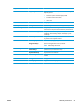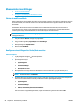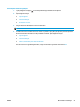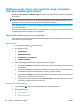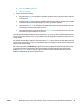HP Color LaserJet Pro MFP M176 M177 User's Guide
HP Utility for Mac OS X
Bruk HP Utility for Mac OS X til å vise eller endre produktinnstillingene fra datamaskinen.
Du kan bruke HP Utility når produktet er koblet til med en USB-kabel eller er koblet til et TCP/IP-basert nettverk.
Åpne HP Utility
Åpne Finder, klikk på Programmer og HP, og klikk deretter på HP Utility.
Hvis HP Utility ikke vises, gjør du følgende for å åpne den:
1. På datamaskinen åpner du Apple-menyen
, klikker på Systeminnstillinger o g de r et te r på ik o ne t Utskrift
og faks eller Utskrift og Skann.
2. Velg produktet til venstre i vinduet.
3. Klikk på knappen Alternativer og rekvisita.
4. Klikk på kategorien Verktøy.
5. Klikk på Åpne Printer Utility.
HP Utility-funksjoner
HP Utility-verktøylinjen er øverst på hver side. Den inneholder disse elementene:
●
Enheter: Klikk på denne knappen for å vise eller skjule Mac-produkter som ble funnet av HP Utility i ruten
Skrivere på venstre side av skjermen.
●
Alle innstillinger: Klikk på denne knappen for å gå tilbake til HP Utility-hovedsiden.
●
HP Kundestøtte: Klikk på denne knappen for å åpne en nettleser og gå til HPs nettsted for støtte for
produktet.
●
Rekvisita: Klikk på denne knappen for å åpne nettstedet for HP SureSupply.
●
Registrering: Klikk på denne knappen for å åpne nettstedet for HP-registrering.
●
Gjenvinning: Klikk på denne knappen for å åpne HP Planet Partners nettsted for retur- og
resirkuleringsprogram.
HP Utility består av sider som du kan åpne ved å klikke på listen Alle innstillinger. Tabellen nedenfor beskriver
oppgavene du kan utføre med HP Utility.
Meny Element Beskrivelse
Informasjon og støtte Rekvisitastatus Vis produktets rekvisitastatus og gir koblinger for bestilling av
rekvisita på Internett.
Enhetsinformasjon Vis informasjon om det valgte produktet, inkludert produktets
service-ID (hvis tilordnet), fastvareversjon, serienummer og IP-
adresse.
52 Kapittel 7 Administrere produktet NOWW